Kako prenesti slike in videoposnetke na svoj Instagram z Androidom (08.19.25)
Brez dvoma je Instagram danes ena najbolj priljubljenih družbenih platform, ki nam omogoča, da delimo čudovite fotografije in videoposnetke z ljudmi po vsem svetu. Na žalost, ne glede na to, kako radi prenašamo čudovite slike in videoposnetke, ki so jih naložili drugi uporabniki, in jih shranjujemo v naše naprave, Instagram na splošno tega ne dovoljuje.
Potem pa to še ne pomeni glede tega ne moreš ničesar storiti. Seveda obstaja način, kako prenesti Instagram video posnetke in fotografije! V napravo Android morate namestiti aplikacije za prenos fotografij Instagram in lahko začnete s prenosom slik in videoposnetkov iz IG. Spodaj je nekaj najljubših aplikacij za prenos fotografij in videov Instagram, ki jih priporočamo:
1. InstagetterČe želite zajeti fotografije in videoposnetke iz javnega Instagram profila, je Instagetter aplikacija, ki jo potrebujete. Evo, kako ga uporabljate:
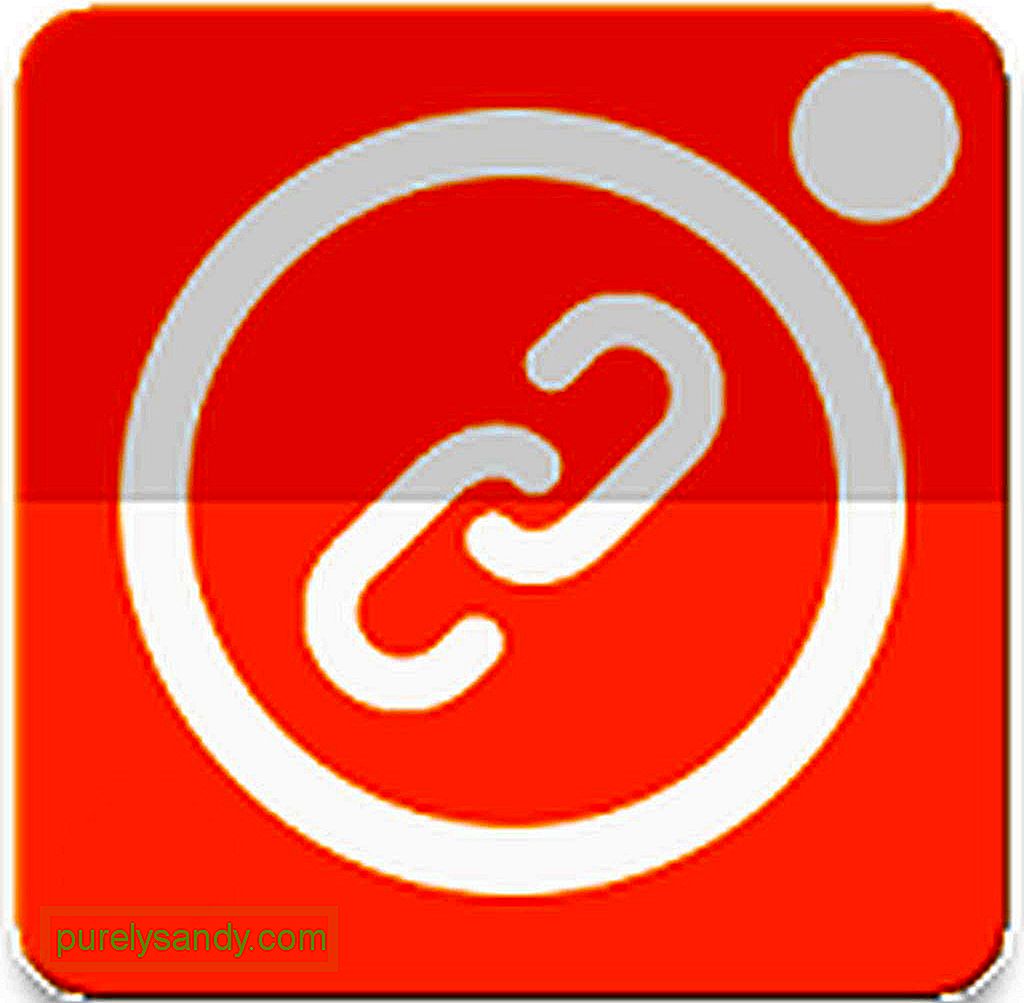
- Prenesite Instagetter iz trgovine Google Play in ga namestite v svojo napravo Android.
- Odprite aplikacijo Instagram in se pomaknite do lokacije fotografije ali videoposnetka, ki ga želite prenesti.
- Kopirajte URL, tako da tapnete gumb s tremi pikami na zgornji strani desnem kotu objave IG in izberite Kopiraj povezavo .
- Odprite aplikacijo Instagetter in prilepite URL, ki ste ga kopirali, v določeno polje.
- Počakajte, da aplikacija preveri in preveri URL. Ko URL vidi kot veljaven, bo odprl sličico fotografije ali videoposnetka.
- Zdaj lahko začnete s prenosom, tako da tapnete gumb Prenesi .
- Vnesite mesto, kamor želite shraniti fotografijo ali videoposnetek, in želeno ime datoteke.
- Tapnite V redu To je to! Z aplikacijo Instagetter ste uspešno prenesli fotografijo ali video iz Instagrama.
Tako kot Instagetter tudi Instasave omogoča prenos fotografij iz Instagrama in njihovo shranjevanje v pomnilnik naprave. Spodnji koraki naj vas vodijo, kako uporabljati to aplikacijo:

- Prenesite aplikacijo Instasave in jo namestite v napravo Android.
- Odprite aplikacijo in se prijavite s svojim računom za Instagram.
- Poiščite sliko, ki jo želite prenesti. Če želite izbrati, se ga dotaknite.
- Dotaknite se gumba Shrani v zgornjem desnem kotu zaslona.
- Končali ste! Fotografije bi morale biti zdaj v Galeriji
EasyDownloader je še ena priročna aplikacija, ki omogoča prenos slik iz javnih Instagram profilov. Spodaj vas bomo naučili, kako jo uporabljati:

- Prenesite aplikacijo EasyDownloader iz trgovine Google Play in jo namestite v napravo Android.
- Odprite aplikacijo.
- Odprite Nastavitve in omogočite možnost Način prenosa .
- Zmanjšajte aplikacijo in odprite aplikacijo Instagram. Poiščite fotografijo, ki jo želite prenesti.
- Dotaknite se gumba s tremi pikami v zgornjem desnem kotu fotografije in izberite Kopiraj URL za skupno rabo .
- Označite obvestila in videli bi, da je fotografija že prenesena.
GB Instagram je ena najboljših aplikacij, ki vam omogoča prenos Instagram videoposnetkov, fotografij in zgodb. Tu so navodila za uporabo te aplikacije:

- Prenesite APK GB Instagram in ga shranite v napravo Android.
- Omogočite namestitev iz Neznane slike , tako da se pomaknete do Nastavitve & gt; Varnost in nato obkljukajte stikalo ob Neznane slike .
- Odprite mapo, v kateri ste shranili APK. Namestite ga.
- Ko je postopek namestitve končan, odprite svoj Instagram račun in v svoji napravi poiščite objavo ali zgodbo, ki jo želite prenesti.
- Zdaj tapnite gumb s tremi pikami v zgornjem desnem kotu slika. Pritisnite gumb Prenesi , da prenesete fotografijo v napravo Android.
Da, fotografije lahko naložite iz Instagrama s pomočjo Facebook Messengerja. Takole:
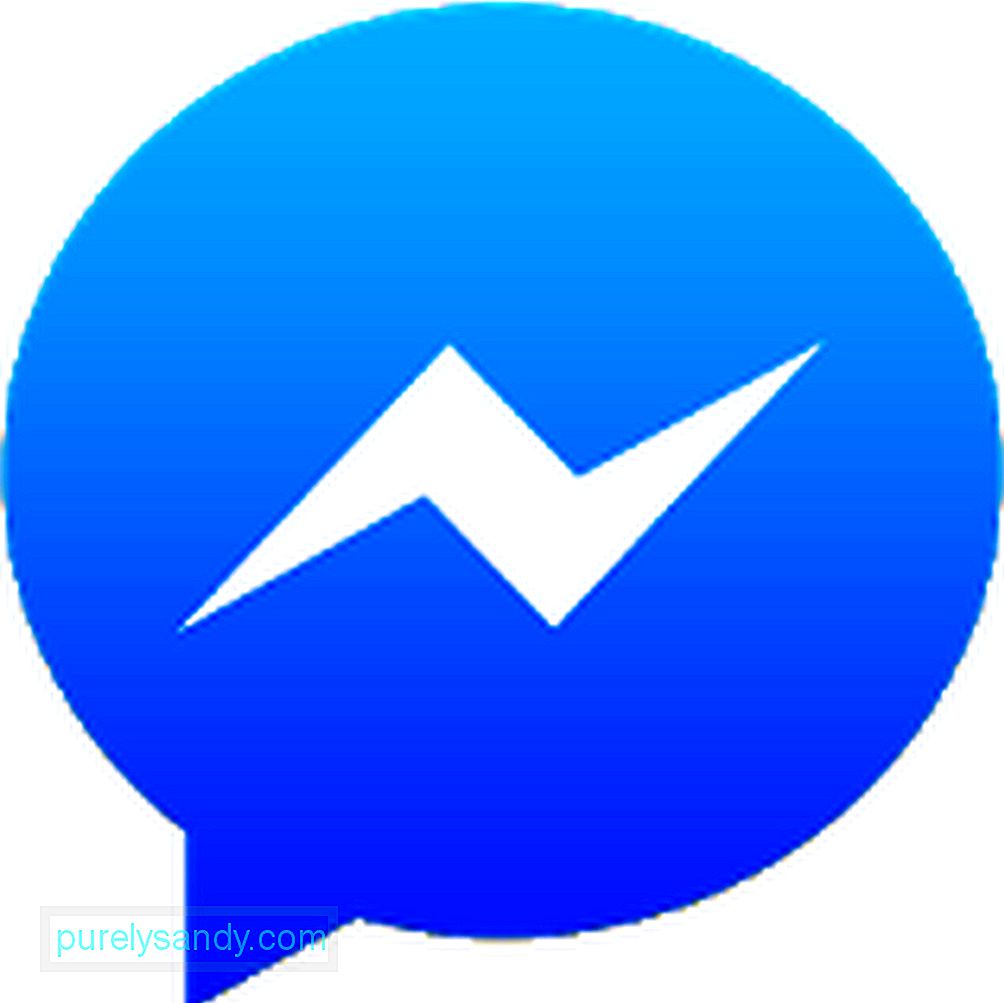
- V napravi Android odprite aplikacijo Instagram .
- Poiščite fotografijo, ki jo želite za prenos.
- Dotaknite se gumba s tremi pikami v zgornjem desnem kotu fotografije. Izberite Kopiraj URL za skupno rabo .
- Odprite aplikacijo Facebook Messenger .
- V iskalno polje vnesite »Repost Bot«. Ko ga najdete, ga odprite.
- Kopirani URL prilepite v besedilno polje in tapnite gumb Pošlji .
- Nato bot prikaže sličico URL-ja skupaj z gumbom Prenesi v spodnjem desnem kotu zaslona.
- Pritisnite Prenesi gumb, da fotografijo shranite v svojo napravo.
Upamo, da bodo naslednjič, ko boste v Instagramu videli čudovito fotografijo ali videoposnetek, ki ga želite prenesti, prikazane zgoraj navedene aplikacije. vam pomagajo pri iskanju. Preden zaključimo to objavo, bi radi dodali še en namig. Morda boste želeli prenesti orodje za čiščenje Android in ga namestiti tudi v svojo napravo. To orodje bi moralo pomagati, da se znebite neželenih datotek, da se uvrstite na nove fotografije in videoposnetke. Tako vam ne bi zmanjkalo prostora za pomnilnik!
YouTube Video.: Kako prenesti slike in videoposnetke na svoj Instagram z Androidom
08, 2025

